Prawidłowe usunięcie crossbrowser z komputerem i jaki to rodzaj programu
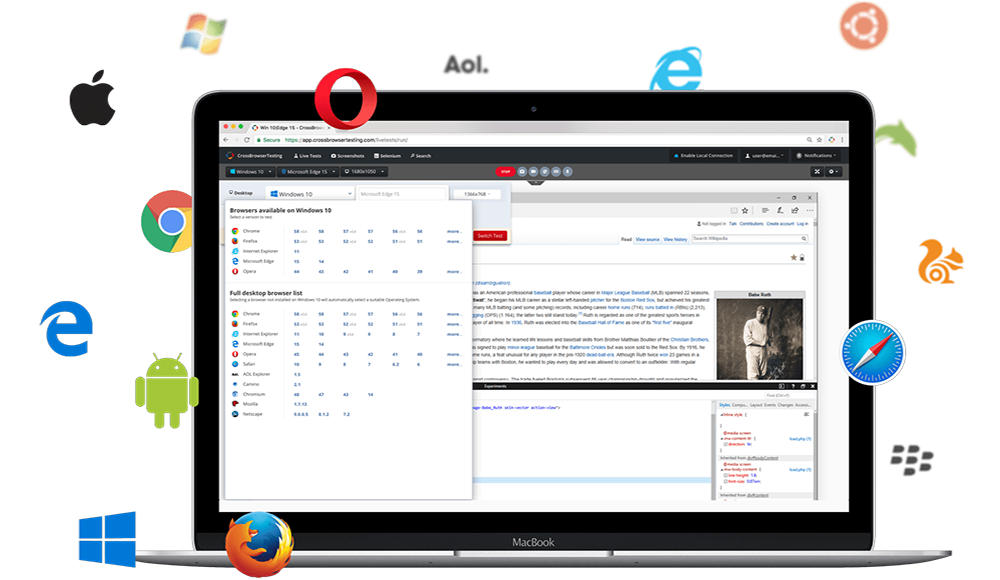
- 4120
- 762
- Tacjana Bartosik
Wraz z użytecznym oprogramowaniem w postaci nieprzyjemnej premii na urządzenie można zainstalować wirusy lub inne złośliwe programy. Nie zawsze jest możliwe natychmiastowe znalezienie pasożyta, który przyjmuje swoje korzenie w systemie, ponadto nie wszystkie programy mogą być zdefiniowane przez antywirus. Niektóre oprogramowanie nie jest nawet wirusem, chociaż wcale nie działa na rzecz komputera i jego właściciela. Jeden z tych szkodników jest uważany za crossbrowser, który jest niezależnie zainstalowany w systemie, a gdy użytkownik zauważa nieautoryzowaną inwazję, jego usunięcie jest jego naturalnym pragnieniem. Inne trudności związane specjalnie z eliminacją aplikacji już się z tym powstają, ponieważ nie można się go pozbyć w standardowy sposób.
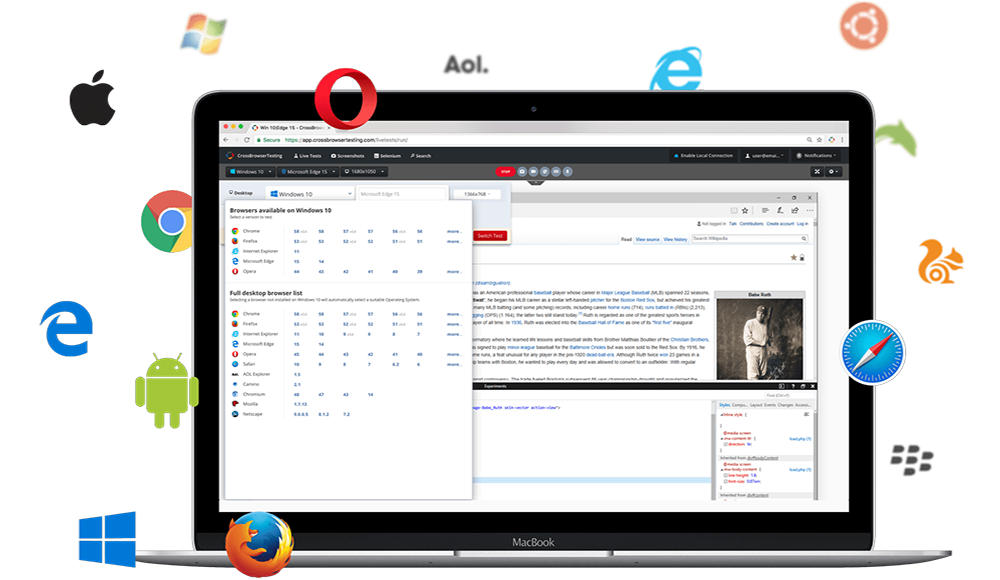
Czym jest crossbrowser i skąd pochodzi
„Szybka, bezpieczna i skuteczna przeglądarka”, jak sama pozycja szkodnika, jest wprowadzana do systemu, nie pytając o to użytkownika, po czym wypełnia reklamę, a także niezależnie ustanawia wszelkiego rodzaju niepotrzebne aplikacje. Po odkryciu oznak nieprawidłowej aktywności oprogramowania użytkownicy próbują dowiedzieć się, jaki to jest program - CrossBrowser i jak powstrzymać irytującą aktywność.
Jako takie otwarte zagrożenie „krzyża”, które jest wbudowane w wszystkich obserwatorów dostępnych na komputerze jako wtyczki, nie przenosi, analizuje informacje o żądaniach i wizytach w zasobach, a następnie na tym temacie stale oferuje reklamę. Strona początkowa, której aplikacja umieszczała w przeglądarkach. Głównym niebezpieczeństwem jest zainstalowanie bez zgody użytkownika różnych oprogramowania, w tym wirusy. Ponadto CrossBrowser zbiera dane osobowe wprowadzone przez użytkownika, co jest już niebezpieczne. Cóż, próbując usunąć ten program, jest on ponownie zainstalowany sam, ponieważ pozostaje on w innych przeglądarkach w postaci rozszerzeń.
Użytkownicy często wybierają pełną instalację żądanej aplikacji, a następnie podczas pobierania nie widzą obecności wszystkich dołączonych komponentów, dlatego otrzymują kilka bezużytecznych, a także złośliwe oprogramowanie, takie jak crossbrowser w obciążeniu. Będąc na komputerze w większej liczbie niż jeden, takie aplikacje mogą nawet przywrócić się w systemie po usunięciu jednego z nich.
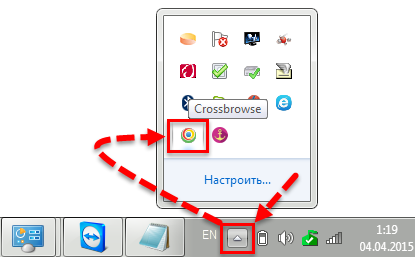
Jak ustalić, że komputer stał się ofiarą tego programu
Jest mało prawdopodobne, aby byłby dobra wolna woli na komputerowym crossbrowser. Z reguły następujące znaki wskazują jego obecność:
- Aplikacja CrossBrowser pojawiła się w sekcji zainstalowanego panelu oprogramowania, a także na komputerze stacjonarnym w tacy Windows;
- Etykiety przeglądarki zniknęły z pulpitu, zamiast tego pojawiła się etykieta, przypominająca logo Google Chrome;
- Menedżer zadań ma procesy o odpowiedniej nazwie, które są częścią działań złośliwego oprogramowania;
- Reklama pojawia się regularnie i w dużych ilościach;
- Istnieje przekierowanie do różnych wątpliwych zasobów;
- Antiwirus często zgłasza możliwą infekcję podczas przełączania na strony;
- Internet staje się powolny;
- Komputer zwalnia.
Takie objawy wyraźnie sygnalizują obecność tego problemu w układzie, więc jeśli masz do czynienia z podobnym szkodnikiem, należy go teraz usunąć.
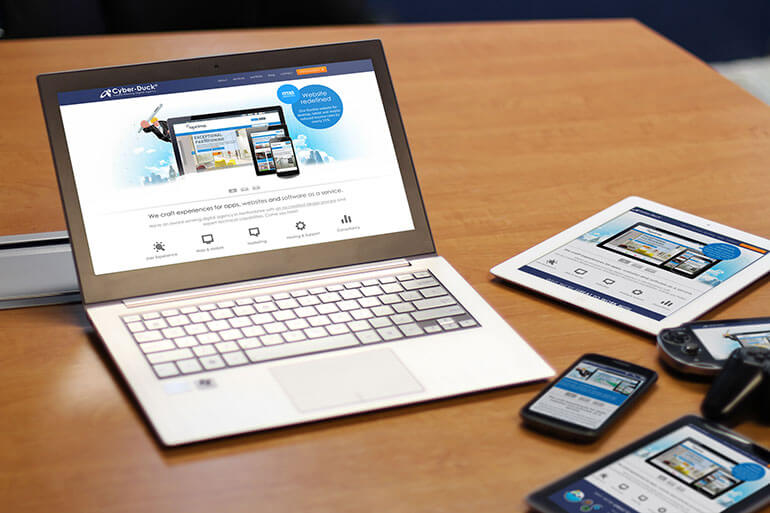
Jak usunąć crossbrowser
Istnieją dwa rozwiązania - korzystanie z oprogramowania specjalnego (Adwcleaner, Anti -Malware, DR.Lekarstwo na internet) lub ręczne usuwanie. W pierwszym przypadku, aby usunąć przeglądarkę krzyżową, musisz pobrać żądane oprogramowanie (nie jest możliwe, że nie jeden, dla reasekuracji), uruchomić skanowanie komputerowe i, czekając na zakończenie czeku, wyczyść urządzenie Z złośliwego zastosowania. Następnie wymagane jest ponowne uruchomienie komputera. Druga metoda obejmuje ręczne usunięcie. Pozbędziemy się obsesyjnej przeglądarki w kilku krokach, ponieważ w standardowym sposobie usunięcia crossbrowser nie zadziała. Wykonujemy następujące działania:
- Zamknij program. Jeśli aplikacja działa w tle, zobaczysz jej ikonę w procesie. Aby zamknąć CrossBrowser, kliknij go za pomocą odpowiedniego przycisku myszy i wybierz opcję „Wyjdź” z menu kontekstowego, po czym możesz kontynuować usunięcie;
- Procesy kończymy w dyspozytorze zadań:
- Otwórz dyspozytor zadań w dowolny wygodny sposób (przez panel sterowania, menu spowodowane przez klawisz Ctrl+Alt+Del lub za pomocą kombinacji Ctrl+Shift+ESC);
- Tutaj, w tym procesie, procesy są widoczne związane z aktywnością zadań przeglądarki i zatrzymywania ich. Patrzymy na każdy proces z kolei z prawym przyciskiem myszy (PKM) i wybieramy opcję „Usuń zadanie” (lub „Ukończ proces” w zależności od wersji systemu);
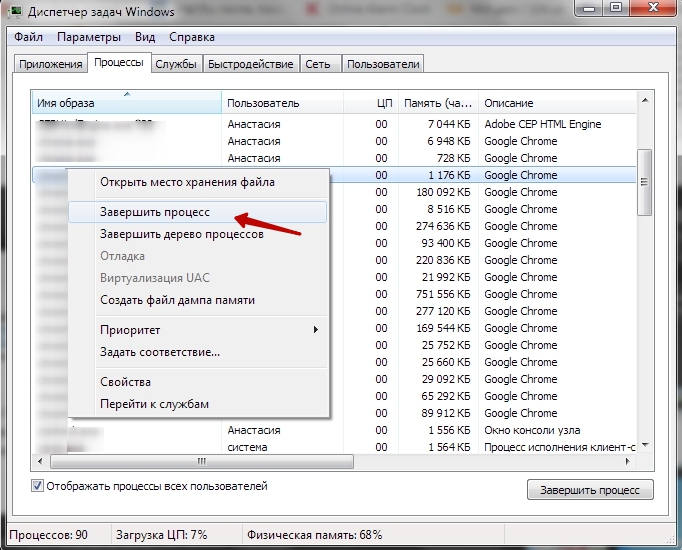
- Usuń crossbrowser z komputera:
- Przechodzimy do panelu sterowania - programów i komponentów;
- Tutaj widzimy listę programów dostępnych na komputerze, znajdź crossbrowser, kliknij IT PKM i wybierz „Usuń”, potwierdź akcję;
- Usuwamy rozszerzenia w każdej z przeglądarki zainstalowanych na komputerze. Każdy obserwator menu ma inne menu, ale esencja nie zmienia się od tego:
- Internet Explorer - Service - Ustaw nadbudowy. Tutaj znajdujemy szkodnik i usuwamy;
- Mozilla Firefox - przycisk w prawym górnym rogu - dodatki;
- Google Chrome - menu w prawym górnym rogu - Ustawienia - rozszerzenia;
- Microsoft Edge - menu w prawym górnym rogu - rozszerzenia;
- Przeglądarka Yandex - przycisk w prawym górnym rogu - Dodaj -ons.
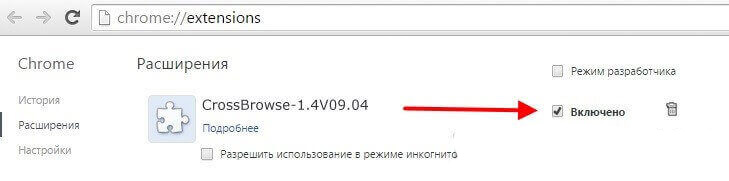
Przeprowadzamy podobne manipulacje ze wszystkimi istniejącymi obserwatorami, ponieważ CrossBrowser został już zarejestrowany.
- Teraz pozostaje znalezienie i usunięcie „ogonów” aplikacji:
- Szukamy crossbrowser i usuwamy je w przewodzie przez wyszukiwanie. Elementy resztkowe mogą znajdować się w C:/Users/Nazwa konta/appData/local/, a także w plikach programu i plikach programu (x86);
- Jeśli istnieje plik usuwania deinstal tego programu, kliknij go;
- Uruchom rejestr (zadzwoń do konsoli, aby wykonać na przykład z klawiszami Hot Win+R, a następnie napędzamy regedit w wierszu poleceń);
- W rejestrze wybierz „komputer” i kliknij Ctrl+F, aby otworzyć linię wyszukiwania, w którym przepisujemy żądanie „CrossBrowser”, a podczas bezpiecznego identyfikacji elementów o tej nazwie usuwamy je.
Po tych wszystkich działaniach musisz ponownie uruchomić komputer i sprawdzić, czy program zły został zniszczony. Po wykonaniu wszystkich działań w celu ręcznego czyszczenia komputera nie będzie zbędne, na przykład AdwCleaner, Anti-Malware i inne w celu wyszukiwania złośliwego oprogramowania (złośliwe oprogramowanie). Powyższe metody pozbycia się niepotrzebnego oprogramowania reklamowego są skuteczne, a po użyciu CrossBrowser nie będzie już przeszkadzane.
- « Co zrobić, gdy pojawia się błąd na twoim problemie z komputerem i należy go ponownie załadować
- Proces usoklient.Wirus exe lub standardowa operacja »

